Microsoft Word - 福昕pdf阅读器使用说明
福昕PDF阅读器的使用技巧介绍

福昕PDF阅读器的使用技巧介绍2014年2月12日,福昕软件对企业标志进行了细微的调整,新LOGO将Foxit中的字母“O”设计为狐狸的象形。
这一变化,赋予福昕贯有的灵动形象,也与原Foxit命名更加贴合。
Foxit,为Fox和IT的合体字。
福昕立足国际市场并奠定了其品牌,而Fox(狐狸),在西方价值观中是聪明的、灵活的,讨人喜欢的。
新LOGO中狐狸的象形图案将作为福昕软件识别系统的重要元素,拓展应用到福昕的一系列产品线中,以增强福昕的品牌辨识。
昕软件专注于PDF核心文档技术研发,并将ADRMS的应用扩展到PDF文档,实现在SharePoint、Exchange、微软云计算平台、Office365、桌面和移动平台上对PDF文档实施安全应用策略保护,使得受保护的文档能够被正确的人、正确的使用。
文档所有者可对文档作权限使用的`控制,比如,授予阅读权限---谁能查看,什么时候能查看,能看多久;再如,授予用户对文档的操作权限---是否可以打印、是否允许复制、添加注释、填表等。
默认情况下,只有文档所有者才能够取消对该文件的保护。
福昕阅读器阅读PDF文件时如何划线标注?
鼠标指向标注的位置(鼠标成为黑三角)-右键-属性-不透明度
如果不透明度为0%,则意味着透明度是100%,那么所有的线条和高亮标注都是透明的,就会看不见。
改动不透明度,例如滑块拉到50%,就可以解决问题了
福昕PDF阅读器重新打开后如何找到上次打开的地方
到菜单栏“工具-选项-历史记录”勾选上“再次打开载入上次视图设置”就OK了!。
福昕阅读器快捷键设置,值得收藏!
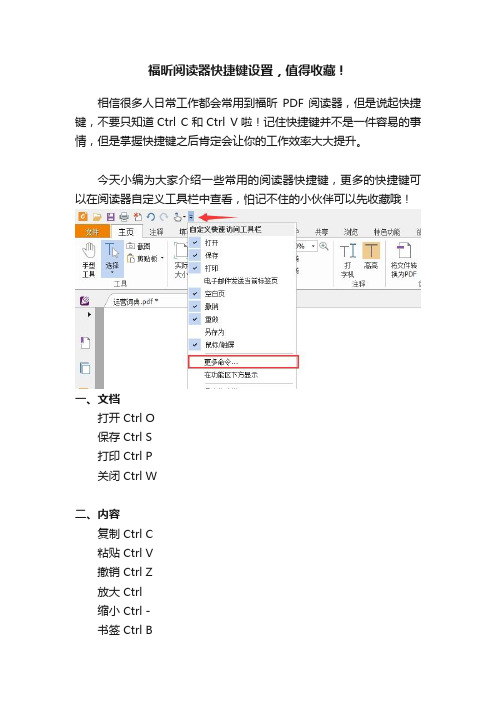
福昕阅读器快捷键设置,值得收藏!
相信很多人日常工作都会常用到福昕PDF阅读器,但是说起快捷键,不要只知道Ctrl C和Ctrl V啦!记住快捷键并不是一件容易的事情,但是掌握快捷键之后肯定会让你的工作效率大大提升。
今天小编为大家介绍一些常用的阅读器快捷键,更多的快捷键可以在阅读器自定义工具栏中查看,怕记不住的小伙伴可以先收藏哦!
一、文档
打开 Ctrl O
保存 Ctrl S
打印 Ctrl P
关闭 Ctrl W
二、内容
复制 Ctrl C
粘贴 Ctrl V
撤销 Ctrl Z
放大 Ctrl
缩小 Ctrl -
书签 Ctrl B
偏好设置 Ctrl K
查找框 Ctrl F
三、视图
首页Home
页码 Ctrl G
末页 End
阅读模式 Ctrl H
文本查看器 Ctrl 6
标尺 Ctrl R
线宽 Ctrl 5
全屏 F11
四、注释
导出全部注释 Ctrl L
导出高亮文本 Ctrl I
显示所有注释 Ctrl 8
那么如果只想将“高亮”、“波浪下划线”这种常用注释设置快捷键,当然也可以!
操作方法自定义工具栏-->键盘-->注释-->选中目标-->输入新快捷键-->点击分配-->确定例如“高亮”分配为“G”,“波浪下划线”分配为“B”,鼠标选中内容,键盘直接输入对应字母即可快速注释
以上就是关于“福昕PDF阅读器的快捷键设置”,是不是很简单,快去为你的阅读器定制专属快捷键吧!/pdf-reader/。
福昕高级 PDF 编辑器 快速指南说明书

福昕高级PDF编辑器快速指南本文简要介绍了福昕PDF电子文档处理套装软件(简称福昕高级PDF编辑器)的主要功能。
如需详细的操作帮助,请参看我们的用户手册。
使用入门安装福昕高级PDF编辑器系统要求操作系统•Windows 11, 10, 8, 7•Microsoft Office® 2010或更高版本(针对部分PDF文档创建功能)•通过Citrix Ready®验证兼容Citrix XenApp® 7.13最低硬件要求• 1.3 千兆赫以上(X86 兼容)处理器或ARM处理器、Microsoft SQ1或更高版本。
•512 MB内存(推荐1GB以上)。
•2G可用硬盘驱动空间。
•1024*768屏幕分辨率。
•支持4K及更高分辨率设备安装步骤福昕高级PDF编辑器安装包为EXE或MSI文件,请先下载到电脑,然后按以下步骤进行安装(以专业版为例):EXE格式(多语言安装包):1.双击EXE文件,弹出安装向导。
2.该软件受版权保护,须同意用户许可协议方可继续,选择“同意最终用户许可协议”继续安装。
3.(可选)您可以勾选或取消勾选“帮助改进用户体验”选项开启或关闭数据收集。
收集的数据将只用于改善用户体验。
该选项的设置情况不会影响您正常安装福昕高级PDF编辑器。
4.您可以点击“快速安装”可以立即按照默认设置开始安装程序。
或者,您也可以点击“高级设置”,然后按下列步骤进行自定义安装:A)在“安装文件夹”下点击可以对安装目录进行修改。
B)从“语言”框中选择程序语言。
C)在“设置”选项卡下,选择相应的程序设置。
D)在“组件”选项卡下,选择安装时自动执行的任务。
E)(可选)点击“返回”跳到上一步骤。
F)点击“安装”开始安装程序。
5.安装完成后,弹出的对话框显示福昕高级PDF编辑器已成功安装。
您可以点击“立即启用”立刻启动程序。
MSI格式(简中安装包):1.双击MSI文件,弹出安装向导,单击“下一步”按钮。
Foxit Reader 企业定制版 用户手册说明书

福昕阅读器(企业定制版)用户手册Copyright © 2013 Foxit Corporation. All Rights Reserved.未经福昕公司授权,禁止以任何形式复制、转移、散布或储存本文档。
Anti-Grain Geometry - Version 6.0Copyright (C) 2002-2005 Maxim Shemanarev ()在所有副本中的版权提示允许的情况下,您可以复制、使用、修改、出售和散布该软件。
此软件不含任何隐藏条款,对于使用本软件所产生的任何后果,均由用户本人承担。
目录第1章简介 (1)关于手册 (1)福昕阅读器(企业定制版)概述 (1)福昕阅读器(企业定制版)插件 (1)第2章使用入门 (3)安装福昕阅读器(企业定制版) (3)更新福昕阅读器(企业定制版) (6)卸载方法 (7)工具栏模式 (7)第3章特色功能介绍 (12)组策略 (12)使用XML编辑器 (12)RMS保护器 (12)第4章附录 (27)键盘快捷键 (27)命令行 (29)联系我们 (31)福昕阅读器(企业定制版)用户手册第1章简介关于手册欢迎使用福昕阅读器(企业定制版)——您阅读和打印PDF文档的最佳选择!福昕阅读器(企业定制版)是在福昕阅读器(个人版)的基础上开发而成,升级了个人版的功能,提高了用户体验。
本用户手册仅介绍了福昕阅读器(企业定制版)的特色功能,其他基础功能信息,请参阅“福昕阅读器6.0_手册”。
福昕阅读器(企业定制版)概述福昕阅读器(企业定制版)是PDF文档阅读器和打印器,具有令人难以置信的小巧体积,启动迅速,您只需下载安装包,解压后运行setup文件,然后按照安装向导安装即可。
福昕阅读器(企业定制版)支持创建、编辑和保护PDF文档功能,使用方便快捷、价格经济实惠。
除了基本的PDF阅读功能外,福昕阅读器(企业定制版)还支持许多高级功能,包括RMS保护、组策略编辑对象管理、XML表单管理等。
foxit pdf reader 使用方法
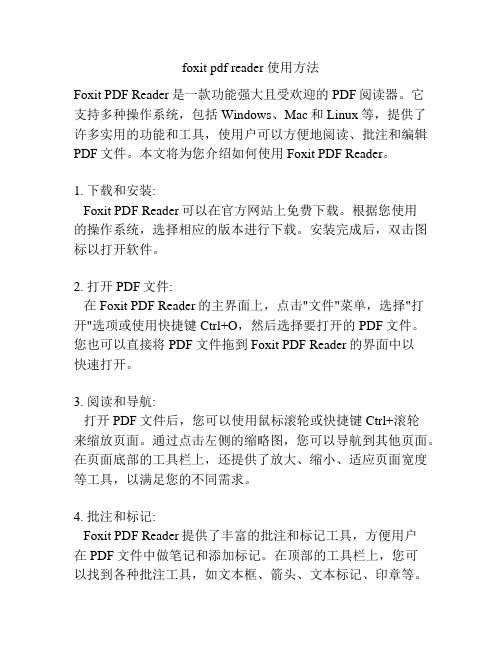
foxit pdf reader 使用方法Foxit PDF Reader是一款功能强大且受欢迎的PDF阅读器。
它支持多种操作系统,包括Windows、Mac和Linux等,提供了许多实用的功能和工具,使用户可以方便地阅读、批注和编辑PDF文件。
本文将为您介绍如何使用Foxit PDF Reader。
1. 下载和安装:Foxit PDF Reader可以在官方网站上免费下载。
根据您使用的操作系统,选择相应的版本进行下载。
安装完成后,双击图标以打开软件。
2. 打开PDF文件:在Foxit PDF Reader的主界面上,点击"文件"菜单,选择"打开"选项或使用快捷键Ctrl+O,然后选择要打开的PDF文件。
您也可以直接将PDF文件拖到Foxit PDF Reader的界面中以快速打开。
3. 阅读和导航:打开PDF文件后,您可以使用鼠标滚轮或快捷键Ctrl+滚轮来缩放页面。
通过点击左侧的缩略图,您可以导航到其他页面。
在页面底部的工具栏上,还提供了放大、缩小、适应页面宽度等工具,以满足您的不同需求。
4. 批注和标记:Foxit PDF Reader提供了丰富的批注和标记工具,方便用户在PDF文件中做笔记和添加标记。
在顶部的工具栏上,您可以找到各种批注工具,如文本框、箭头、文本标记、印章等。
选择所需的工具后,点击页面上的相应位置进行批注和标记。
5. 文档编辑:Foxit PDF Reader允许用户对PDF文件进行编辑。
在工具栏上,您可以找到删除、添加、移动和调整页面等编辑工具。
选择相应的工具后,按照指示操作以完成编辑。
6. 文本搜索:Foxit PDF Reader提供了强大的文本搜索功能,帮助用户快速找到关键词或短语。
在顶部的搜索栏中,输入要搜索的内容,然后点击回车或搜索按钮。
Foxit PDF Reader将会在文档中标出所有匹配的结果,并且还可以自动滚动以显示匹配的位置。
福昕PDF 电子文档处理套件使用指南

红色页面查看框表示正在显示的页面区域。调整某个页面缩略图的大小,右击选择“放大缩
4
福昕 PDF 电子文档处理套件
查看注释和附件
注释面板显示了 PDF 中所有已添加的注释,您可以方便、快捷地浏览它们。该面板包括全 部展开、全部折叠、上一个、下一个等选项。附件面板显示了 PDF 中所有已添加的附件。 您可以打开、保存、添加、删除附件等。注释面板和附件面板默认隐藏,点击左侧导航栏中 的注释或附件按钮显示面板。
Microsoft Word 中的福昕 PDF 标签
从 Windows 记事本、IE 和 Outlook Express 中生成 PDF 文档
1. 2. 3. 打开文件。 选择“文件” > “打印”。 从打印机列表中选择“福昕 PDF 套件打印机”。
注释和审阅
您可以使用福昕 PDF 套件的“注释工具”输入文字信息,或使用“图形标注工具”添加线 条、 圆或者其它形状并在关联的弹出式注释框里输入信息。 大多数注释工具会自动弹出附注 框,附注框上会显示名字,以及创建附注的日期和时间。你可以随时对附注框里的信息进行 编辑、回复、删除或者移动。而且,您还可以导出所有添加的注释并保存成 PDF 文件用于 审阅。
证书加密:作者可为每个用户设置唯一的许可权限。例如,作者可允许一个用户填写表单及 添加注释,而允许另一用户编辑文本或删除页面。证书包含着一个公钥以及其他具体信息, 用于保护文档安全或验证电子签名。被证书保护的文档只有对应的私钥才能将其解密。 一般情况,用于保护文档的证书由第三方供应商提供。如果证书丢失或被偷窃,可由发行官 方进行更换。 查看文件安全性,点击“文件”菜单 > 属性 > 安全性。
添加表单注释
您可以在 PDF 表单中添加注释,其操作过程与普通的 PDF 文件一样。请注意,只有在您获 得表单作者的同意下,才可以对其添加注释。请参阅注释和审阅。
福昕互联 PDF 文档密码本操作指南说明书
福昕互联可控文档协同平台密码本操作指南北京福昕互联信息技术有限公司互联PDF文档密码本操作指南版权声明北京福昕互联信息技术有限公司(以下简称“本公司”)对其发行的或与合作公司共同发行的内容拥有知识产权,相应内容包括但不限于产品、服务信息、资料,该等权利受法律保护。
未经本公司书面许可,任何单位或个人不得以任何方式或理由对本公司产品、服务、信息、资料的任何部分进行使用、复制、翻译、修改、抄录、印刷、发行、传播或与其它产品捆绑使用、销售。
《互联PDF文档密码本操作指南》(以下简称“本操作指南”)是本公司的拥有知识产权的作品,受中华人民共和国著作权法和相关国际公约的保护。
本操作指南仅用于本公司为用户提供产品使用指导之目的,本公司有权随时更改或撤销其内容。
请知悉,本操作指南内容将随着产品的更新而更新。
侵犯本公司包括著作权在内的知识产权的,本公司将依法追究相关方法律责任。
目录一、产品介绍 (1)1.背景介绍 (1)1.1可控文档的由来和发展 (1)1.2福昕互联PDF可控文档协同平台 (1)2.产品概述 (2)3.功能特点 (2)二、安装指南 (4)1.安装环境 (4)2.安装过程 (4)三、操作说明 (8)1.模板下载 (8)2.密码本制作 (8)2.1账号注册及登录 (8)2.2快速使用指南 (19)2.3授权码激活 (22)2.4制作密码本 (28)3.记录密码 (31)4.查看密码 (32)5.团队共享 (33)5.1权限设置 (33)5.2动态水印 (34)5.3密码更新 (35)5.4查看授权链 (35)5.5权限收回 (35)6. 软件相关 (36)6.1与我分享 (36)6.2消息中心 (37)6.3个人中心 (38)6.4通讯录 (39)6.5设置 (41)四、附录 (43)1.名词解释 (43)2.相关产品和方案 (43)五、联系我们 (45)互联PDF文档密码本操作指南一、产品介绍1.背景介绍1.1可控文档的由来和发展文档,或者电子文件,也是有生命的。
福昕阅读器快速指南说明书
目录目录 (2)福昕阅读器使用方法 (3)安装与卸载 (3)打开、关闭、保存 (4)自定义工作区 (5)查看命令 (9)阅读功能 (10)跳转至指定页面 (10)查看文档 (11)调整文档查看模式 (13)阅读辅助命令 (14)PDF操作 (14)复制文本、图片和页面等 (14)标尺、参考线、线宽和测量命令 (14)撤销和重做 (17)阅读PDF文章 (17)搜索PDF (17)查看和处理PDF文档中的3D内容 (17)PDF签名 (18)共享文档 (20)互联PDF(仅适用于企业版) (21)注释 (21)基本注释命令 (22)图章 (25)PDF审阅 (25)表单 (27)填写PDF表单 (28)添加表单注释 (28)导入/导出表单数据 (28)生成二维条形码 (31)验证XFA表单中的签名 (32)高级编辑 (32)书签 (33)打印 (34)如何打印PDF文档? (34)如何打印部分页面? (34)如何打印指定页面或章节? (35)打印优化 (35)打印对话框 (36)联系我们 (37)福昕阅读器使用方法安装与卸载双击安装包,然后根据提示进行安装。
或者您也可以通过命令行安装福昕阅读器。
福昕阅读器安装属性:---------------------------------------------------------------------------------------------------------------/COMPONENTS <功能列表> /COMPONENTS的属性值是以逗号分隔的功能列表。
它使得福昕阅读器可以在本地安装使用。
Foxit Reader安装包定义了以下功能:pdfviewer –福昕阅读器及其组件;ffaddin –在Mozilla Firefox、Opera、Safari和Chrome浏览器中打开PDF文件的插件。
使用该功能,需提前安装pdfviewer。
foxit pdf reader 使用方法
foxit pdf reader 使用方法1. 下载与安装:首先,打开你的网络浏览器并搜索“Foxit PDF Reader下载”来下载安装程序。
找到合适的版本后,下载并运行安装程序,然后按照提示进行安装。
2. 打开PDF文件:安装完成后,可以直接双击电脑上的PDF文件,FoxitPDF阅读器会自动打开并显示文件内容。
也可以打开Foxit PDF阅读器,然后点击顶部菜单栏的“文件”,选择“打开”来选择并打开一个PDF文件。
3. 阅读模式:Foxit PDF阅读器提供了多种阅读模式,可以根据个人喜好进行选择。
点击顶部菜单栏的“查看”,然后在下拉菜单中选择“阅读器布局”来切换不同的阅读模式,如单页、连续、双页等。
4. 文档导航:在Foxit PDF阅读器中,可以使用多种方式进行文档导航。
可以使用滚动条来上下滚动页面,或者点击页面上方的按钮来切换上一页和下一页。
还可以使用键盘上的方向键或滚轮来导航页面。
如果打开的是长篇目录较多的文档,可以点击左侧的书签按钮来显示文档目录,点击目录中的项可以直接跳转到相应页面。
5. 放大与缩小:可以使用Foxit PDF阅读器提供的工具来放大或缩小页面。
在顶部菜单栏中选择“查看”,然后在下拉菜单中点击“放大”或“缩小”来改变页面的大小。
也可以使用键盘上的快捷键“Ctrl”+“+”来放大页面,“Ctrl”+“-”来缩小页面。
6. 文本选择与复制:Foxit PDF阅读器允许用户选择文本并将其复制到剪贴板中。
可以使用鼠标左键点击并拖动来选择文本。
选择完成后,右键点击选中的文本,然后选择“复制”,或者使用快捷键“Ctrl”+“C”来将文本复制到剪贴板。
然后可以粘贴到其他应用程序中进行编辑或保存。
7. 注释与标记:Foxit PDF阅读器还提供了一系列的注释和标记工具,用户可以使用这些工具来在PDF文件中做出标记并添加注释。
可以选择顶部菜单栏的“注释”,然后在下拉菜单中选择适当的工具,如文本框、箭头、批注等。
用福昕阅读器查看PDF文档,不会这五招就白瞎了
用福昕阅读器查看PDF文档,不会这五招就白瞎了
相信做学术报告的学生,或者办公人群,都对PDF文档想到熟悉,PDF文档查看需要专门的PDF阅读器,说起阅读器,不得不提福昕阅读器,使用福昕阅读器则可以对PDF文档实现更多的操作。
1、强大的文本注释功能
支持对PDF文档内容设置“高亮文本”,“给文本加锯齿形下划线”,“给文本添加下划线”,“给文本添加删除线”,“替换文本内容”,“插入文本内容”等操作。
2、超链接及音频功能
使用超链接功能,可以实现链接跳转,在页面任意选中一块区域,即可设置跳转目标位置。
点击音频&视频模块,在PDF文档任意位置,即可插入音频或者视频对象。
当您遇到打开的PDF文档是倒置的,即可使用这个PDF页面旋转功能,将其倒置页面纠正。
4、页面对开阅读功能
多数阅读器只能对PDF阅读器只能一页一页的阅读,非常的不方便,福昕阅读器底部支持将页面设置为对开,大大提升文档阅读效率。
5、朗读功能
当您长时间阅读PDF的时候,容易产生疲劳,福昕阅读器提供了朗读功能,为阅读器PDF 文件带来极致的方便。
今天的PDF阅读器技巧,您学会了吗?使用福昕阅读器阅读各类PDF文档,您会发现非常的方便满足您的阅读需求,让您畅享愉快的PDF阅读体验。
- 1、下载文档前请自行甄别文档内容的完整性,平台不提供额外的编辑、内容补充、找答案等附加服务。
- 2、"仅部分预览"的文档,不可在线预览部分如存在完整性等问题,可反馈申请退款(可完整预览的文档不适用该条件!)。
- 3、如文档侵犯您的权益,请联系客服反馈,我们会尽快为您处理(人工客服工作时间:9:00-18:30)。
在我所有使用过的、免费的能最强大的阅读器。
它打开文件。
它还可以为没有书签通过小标题链接,位置精确可以全书朗读;使用经典工 为了帮助那些没有使用使用方法,特制作以下说明
pdf 阅读器很多,不少
象怎样打开福昕阅读器和怎安装了阅读器的朋友都早已功能操作作一此较详细的说
一,介绍一下福昕阅读器的
1,Ribbon 工具栏模式界面
这种新颖的工具栏模式特点用pdf 阅读器的朋友。
缺点慢调节功能)。
福昕pdf 阅读器使用说明
免费的pdf 阅读软件中,我感觉福昕pdf 阅读器
打开速度快捷,既可以阅读,又可以用有书签的pdf 文档制作书签。
制作书签方法不但置精确。
除了阅读文档,还可以听读文档,既可经典工具栏模式时还可以调节朗读快慢速度,有使用过,或刚开始试用软件的朋友快速掌握福下说明,希望能给这些朋友起到帮助。
不少阅读器大家都使用过,大多数功能和使用器和怎样点击福昕阅读器文件按钮打开文档之类都早已清楚,我就不作说明,下面我就福昕阅读细的说明。
读器的两种不同模式的工具栏界面。
式界面 (图1)
图1
式特点是:直观、明了,操作者容易理解和掌握
缺点是有些功能比经典工具栏少一些(如朗读阅读器是是好,功word 文档创建pdf 法不但简单、而且既可以选听,也,非常迷人。
掌握福昕阅读器的和使用方法雷同, 档之类,相信只要昕阅读器几个重要
和掌握。
适用于初
如朗读缺少朗读快
2,,经典工具栏模式界面
这种为大家熟悉的经典用习惯了的老用户所喜欢
二,两种工具栏模式的转换
有些福昕阅读器安装完成后使用经典工具栏模式界面的
1,Ribbon 工具栏模式转换 在Ribbon 工具栏模式界 中,所以要点击‘文件
界面 (图2)
图2
的经典工具栏模式特点是:界面清晰、功能细喜欢。
转换:
完成后,一打开后便是Ribbon 工具栏模式界面界面的朋友便要转换一下。
式转换成经典工具栏模式:
模式界面中,更改工具栏模式选项在‘文件文件’(图3)
能细、齐全,为使式界面,因此习惯文件’菜单
在出来菜单中选中‘更改工
(图4)
2
,经典工具栏模式转换成
图3
更改工具栏模式’选中经典工具栏模式后按提示重 图4
转换成Ribbon 工具栏模式
提示重启阅读器。
点击‘视图’,在出来 式’在○Ribbon 工具栏读器。
(图5)
三,朗读功能应用:
1,在使用Ribbon 工具栏模可以看到一个带喇叭的‘或‘从当前页开始朗读’
2,在使用经典工具栏模式选中‘朗读’旁拉小三角选度’、减缓‘朗读速度’四个
制作书签
1,打开要制作书签的文档 面的界面。
见(图6
在出来的菜单中选‘界面调整’右拉菜单中‘工具栏模式前面的○中打上勾后点‘确定’会提 图5
具栏模式界面时点击‘视图’按钮,在出来的新‘读取’和下拉小三角,点小三角后选取‘选取’(只有两个选项)。
栏模式界面时,也是点击‘视图’按钮,在出来三角选‘读取当前页’、‘从当前页开始朗读’四个选项。
(建议喜欢听朗读的朋友选用经典工的文档,不管那种工具栏模式打开文档后,左边)
‘更改工具栏模 会提示你重启阅
来的新工具界面中选取当前页面’在出来下拉菜单中、‘加快朗读速经典工具栏模式) 左边都会出现下
2,点击图6中操作栏左边 界面。
(见图7
3,先选中显示书签的标题 图标,这时就会出现第4,用此方法再把文档移动
视图保存为书签’图标 图6
栏左边第一个‘添加、移除、管理书签’图标后)
图7
的标题,再点击上面左边第二个‘将当前视图保出现第一个书签。
档移动到第一章位置,选中第一章小标题,再点图标后,就会出现第二个书签。
(图8)
图标后会出现下面
视图保存为书签’ 再点击‘将当前
5,依照此法类推,依次创 6,书签全部完成后点‘
希望本说明能帮到学习使
图8 依次创建全书的书签 (图9)
图9
‘保存’。
学习使用福昕阅读器的朋友。
作者2014年
11月4日。
